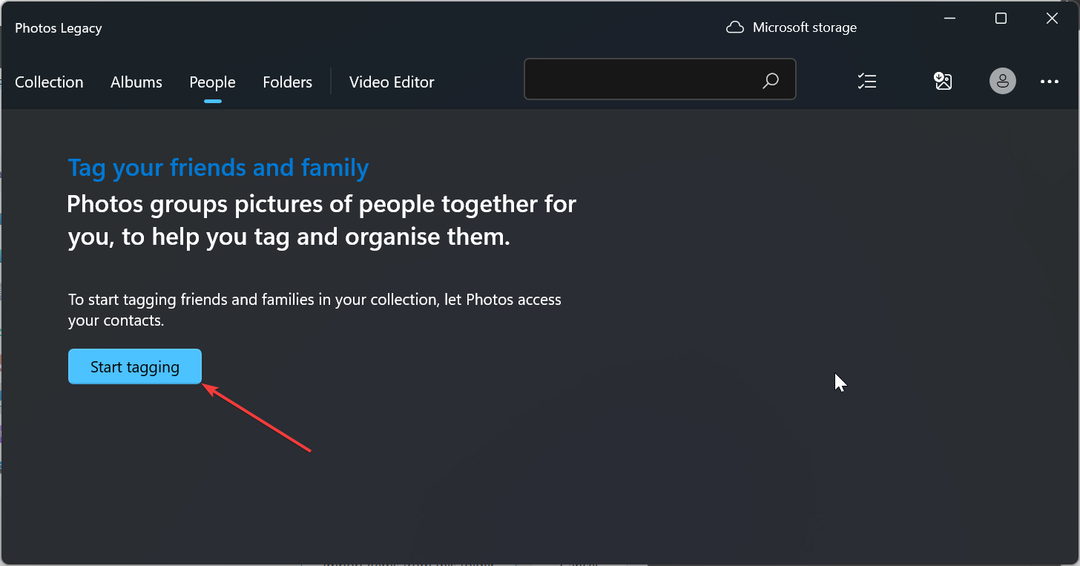Спестяващ време експертен опит в софтуера и хардуера, който помага на 200 милиона потребители годишно. Насочва ви със съвети как да, новини и съвети за надграждане на вашия технологичен живот.
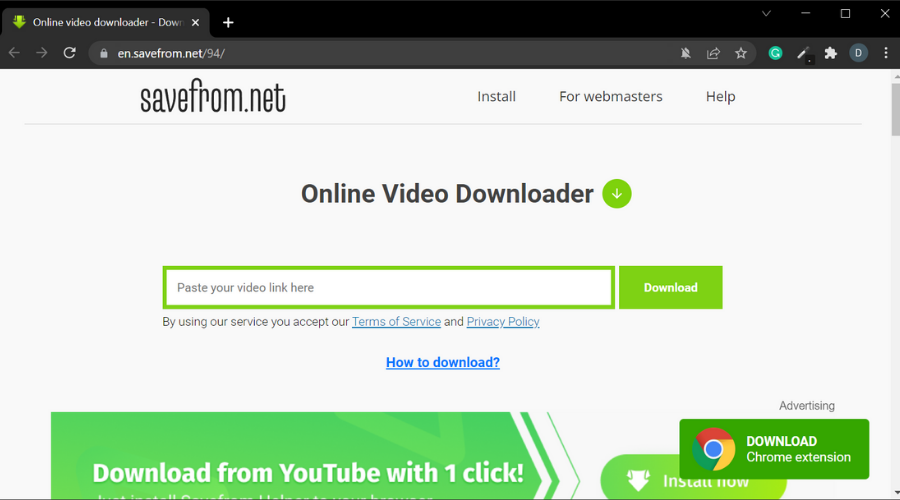
Save from е добро и достъпно решение, защото ви позволява да изтегляте видеоклипове от Facebook директно от браузъра си, без да е необходимо да инсталирате софтуер на вашия компютър.
Да, това е програма за изтегляне на видео, но винаги можете да извлечете аудио от видеоклиповете с помощта на най-добрите MP4 към MP3 конвертори.
Използва се много лесно, както ще видите в инструкциите по-долу. Платформата ви позволява да изтегляте MP4 и WEBM и можете да изберете mpx качество за всяко видео (до 1080).
- Отворете Запазване от на вашия уеб браузър.
- Въведете копирания URL адрес на Facebook видео.
- Програмата за изтегляне ще обработи видео връзката и ще покаже наличните опции за изтегляне.
- Щракнете върху Изтеглете MP4 бутон за изтегляне на видеоклипа.
Save From може безопасно да се използва във всеки основен браузър. Предлага се и като разширение за Google Chrome.
Докато изтегляте директно от браузъра, видеофайловете ще отидат в определената от вас папка за изтегляне или ще трябва да ги вземете на място, ако браузърът ви е настроен така.
Друга страхотна функция, предоставена от Savefrom.net, е инструментът за уеб интеграция. Позволява ви да създадете бутон за изтегляне за видеоклип по ваш избор и да го поставите на уебсайта си. Скриптът за интегриране работи с YouTube, Vimeo, Dailymotion и VK.com.
⇒ Вземете Save From
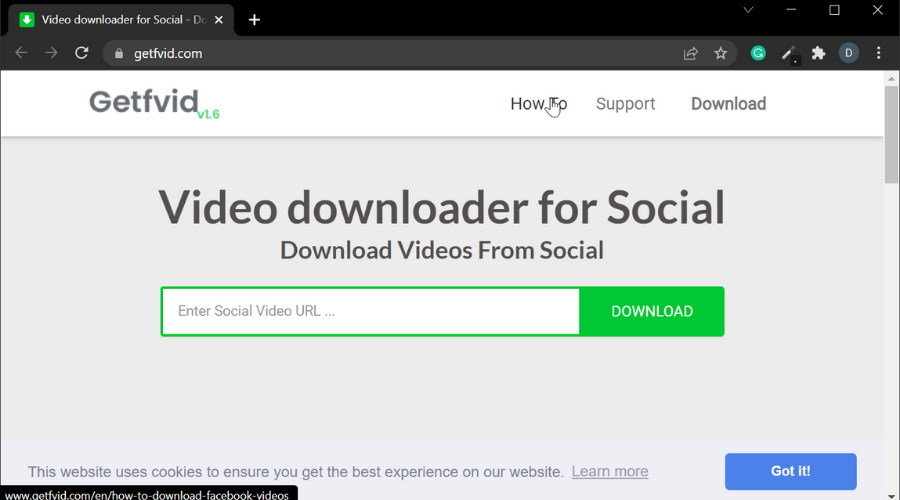
Getfvid е подобен на Save From, но този ви позволява да извлечете аудио от видеоклипа във Facebook и да го изтеглите в MP3 формат.
- Отвори Getfvid.
- Влез в URL адрес на видеоклип във Facebook в лентата за търсене.
- Кликнете върху Започнете и изчакайте инструментът да обработи URL адреса.
- Под Преобразуване в, щракнете върху падащото меню и изберете MP3.
- Изберете качество от MP3 файл.
- Можете също да изрежете видеоклипа, като изберете Започнете и Край пъти.
- Кликнете върху Преобразуване.
- Щракнете върху Изтегли бутон за запазване на извлечения аудио файл.
Този инструмент е специално създаден за изтегляне на Facebook видеоклипове и не работи със специализирани видео платформи като YouTube или DailyMotion.
Позволява ви да изтегляте както пълни видео формати (mp4), така и само аудио формати (mp3). Предлага опция за изтегляне с високо качество, но също и с нормално качество за по-малки размери на файлове.
Точно както в случая със Savefrom, файловете на Getfvid ще бъдат записани на мястото, което сте избрали в настройките на браузъра си.
Getfvid е безплатен и частен. Той не съхранява никакви потребителски данни и не поставя ограничения върху количеството мултимедия, което можете да изтеглите с помощта на инструмента. Видеоклиповете, които изтегляте, също не се съхраняват никъде в платформата.
Експертен съвет:
СПОНСОРИРАНА
Някои проблеми с компютъра са трудни за справяне, особено когато става въпрос за повредени хранилища или липсващи файлове на Windows. Ако имате проблеми с коригирането на грешка, системата ви може да е частично повредена.
Препоръчваме да инсталирате Restoro, инструмент, който ще сканира вашата машина и ще идентифицира каква е грешката.
Натисни тук за да изтеглите и започнете да поправяте.
⇒Вземете Getfvid
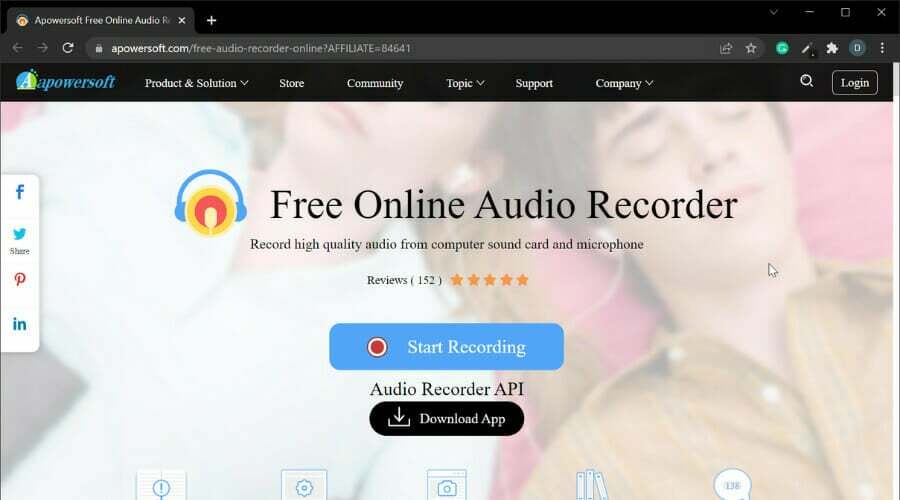
Apowersoft Online Audio Recorder ви позволява да записвате висококачествено аудио от компютърни звукови карти и микрофони. Това също така премахва неприятностите да конвертирате MP4 в MP3 след изтегляне на видеоклипа от Facebook.
- Отворете Apwersoft онлайн аудио рекордер.
- На началната страница кликнете върху Започнете запис.
- Когато бъдете подканени да изтеглите стартовата програма, изтеглете и стартирайте стартовата програма.
- Щракнете двукратно върху стартовия панел, за да го инсталирате и стартирате.
- След като стартовият панел започне да работи, отворете видеоклип във Facebook.
- Кликнете Записвайте на Apwersoft Online Audio Recorder.
- Сега пуснете видеото във Facebook.
- Кликнете върху Спри се бутон за запазване на аудиото.

- За достъп до файла щракнете върху Отворена папка икона.
Инструментът ви позволява да извличате аудио от видеоклип във Facebook и също така напълно контролирате кога искате записът да започне, постави на пауза, възобнови и приключи.
Съвместим е с Windows и Mac компютри. Когато става въпрос за местоположението на файловете, то зависи от настройките на вашия браузър.
Apowersoft Online Audio Recorder ви позволява да записвате от множество аудио входове, включително системен звук и микрофон. Можете също така да записвате и двете едновременно.
Apowersoft позволява на потребителите да записват аудио файлове във всички основни формати, включително mp3, wma, aac, flac и m4a.
Освен това ви позволява да преименувате вашите аудио файлове и да добавяте интелигентни ID3 тагове към тях. Можете да добавяте снимки, име на изпълнител, година, албум и жанр.
Това е много удобна функция, тъй като ще ви помогне лесно да намирате вашите файлове, когато преглеждате вашата аудио библиотека на мобилното си устройство или от компютърно аудио приложение.
⇒ Вземете Apowersoft онлайн аудио рекордер

Медийният плейър VLC е популярен софтуер за медиен плейър поради факта, че е безплатен, лек и работи на всички основни платформи.
- Уверете се, че сте изтеглили видеоклипа от Facebook на вашия компютър.
- Отвори Facebook видео във VLC Player.
- Кликнете върху Медия и изберете Конвертиране/Запазване.
- Щракнете върху Добавете бутон под Файл раздел.
- Изберете Видео искате да конвертирате.
- Щракнете върху Конвертиране/Запазване бутон.
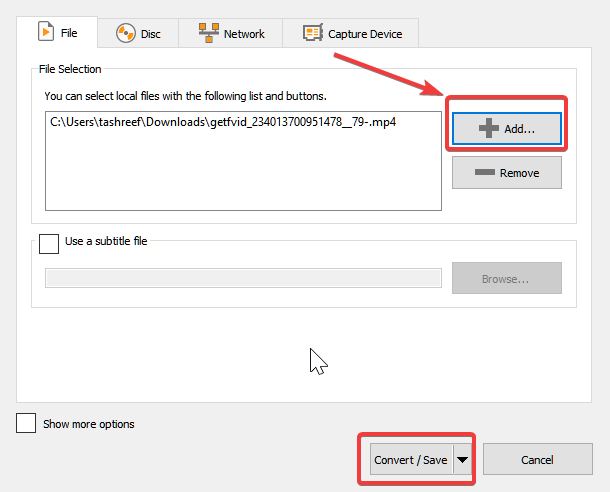
- Под Настройки, не забравяйте да изберете Аудио – MP3 за Профил.
- Щракнете върху Прегледайте и изберете дестинацията.
- Кликнете Започнете.
Това е. Медийният плейър VLC вече трябва да конвертира вашето Facebook видео в MP3 файл.
Плейърът може да се използва и за изтегляне на аудио от Facebook видеоклипове, както можете да видите в ръководството по-долу:
VLC може да възпроизвежда почти всеки медиен файлов формат, както видео, така и аудио, и може да се използва за създаване на ваша собствена медийна библиотека.
Може да се използва и като инструмент за редактиране на видео, като включва различни ефекти и филтри като изкривяване, завъртане, разделяне, огледало и др.
Предлага се като компютърно приложение и като мобилно приложение за телефони с Android, iOs, Windows и други преносими устройства.
⇒ Вземете VLC Media Player
И така, това са петте начина за извличане на аудио видео във Facebook. Въпреки че някои от тях са онлайн опции, ние също сме изброили някои удобен офлайн софтуер за удобство.
Искате ли да научите още интересни трикове? Разгледайте нашите посветени Център за инструкции.
Искате ли да проучите повече информация, свързана с Facebook? Разгледайте нашите посветени Уеб страница във Facebook.
Ако съветите по-горе не са разрешили проблема ви, вашият компютър може да има по-сериозни проблеми с Windows. Препоръчваме изтегляне на този инструмент за поправка на компютър (оценен като страхотен на TrustPilot.com), за да се справите лесно с тях. След инсталирането просто щракнете върху Започни сканиране и след това натиснете Поправи всичко.
© Copyright Windows Report 2023. Не е свързано с Microsoft